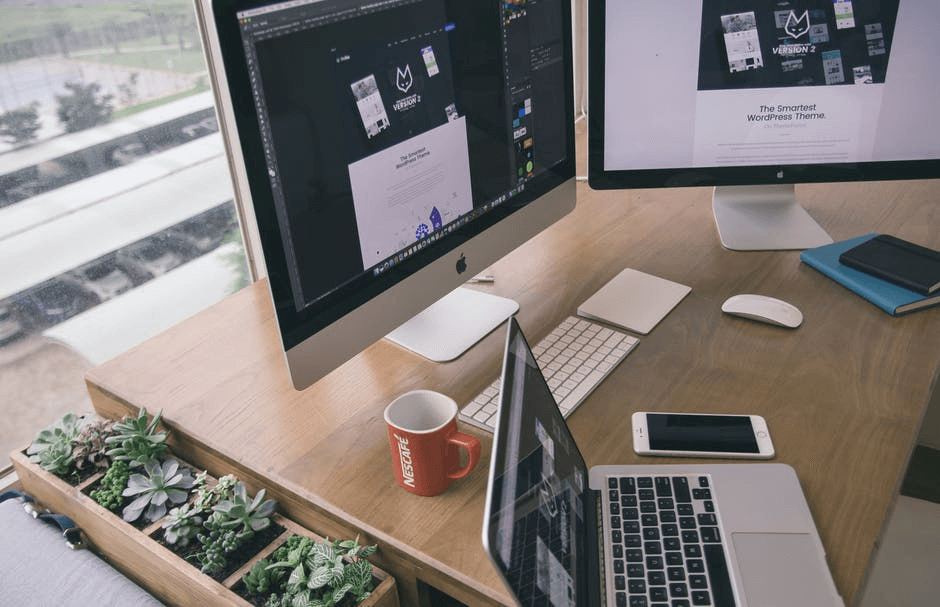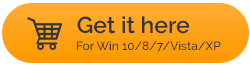디스크 복제와 디스크 이미징의 중요한 차이점
게시 됨: 2021-03-05데이터를 백업하는 것과 전체 드라이브를 백업하는 것은 완전히 다릅니다. 여기에서 디스크 이미징과 디스크 복제라는 두 가지 옵션이 나타납니다. 그리고 이 둘은 상당히 혼용되어 사용되지만 각각에는 상당한 차이가 있습니다.
하드 드라이브 복제와 하드 드라이브 이미징은 모두 드라이브에 있는 파일을 포함하여 하드 디스크의 정확한 복사본을 만듭니다. 또한 마스터 부트 레코드의 정확한 레코드도 생성합니다. 그렇다면 이러한 차이점은 정확히 무엇입니까?
이 블로그에서는 하드 드라이브 복제와 하드 드라이브 이미징의 차이점에 대해 설명합니다. 각각이 유용할 수 있는 상황도 살펴보겠습니다.
또한 읽기: 최고의 클라우드 백업 서비스
소개 – 디스크 복제 및 디스크 이미징
디스크 복제와 디스크 이미징의 차이점을 알아보기 전에 먼저 이러한 각 옵션에 대해 알아보겠습니다.
디스크 복제란 무엇입니까?
하드 드라이브의 모든 내용을 압축되지 않은 형식으로 원하는 다른 드라이브에 복사하는 프로세스를 디스크 복제라고 합니다. 디스크 복제 소프트웨어를 사용하면 한 하드 드라이브의 일대일 복사본을 다른 하드 드라이브에 생성할 수 있습니다. 예를 들어 Windows 10 또는 Mac에서 HDD를 SSD로 복제할 수 있습니다. 하드 드라이브당 하나의 클론만 가질 수 있습니다.
디스크 이미징이란 무엇입니까?
디스크 이미징은 운영 체제 및 기타 데이터를 포함하는 하드 드라이브를 이미지 형태로 압축하는 프로세스입니다. 다시 말하지만 디스크 복제와 마찬가지로 디스크 이미지에는 운영 체제를 부팅하는 데 필요한 모든 정보가 포함되어 있습니다. 그러나 디스크 복제와 달리 단일 하드 드라이브에 여러 디스크 이미지를 저장할 수 있습니다.
디스크 복제와 디스크 이미징의 차이점

이 표에서는 보다 간결하고 이해하기 쉬운 방식으로 하드 드라이브 복제와 하드 드라이브 이미징을 구분했습니다. 따라서 시간이 부족하고 개념을 파악하고 싶다면 이 표를 살펴보십시오.
| 기준 | 디스크 이미징 | 디스크 복제 |
|---|---|---|
| 압축 | – 용량이 큰 드라이브의 압축 파일(이미지)을 생성합니다. 나중에 복원할 수 있습니다. 이제 생성된 이미지의 크기가 크기 때문에 해당 이미지를 저장할 외장 드라이브가 필요합니다. | – 드라이브의 압축되지 않은 정확한 복제본을 생성합니다. 시나리오에서 하드 드라이브에 장애가 발생하면 복제된 드라이브를 사용할 수 있습니다. |
| 유연성 | – 디스크 이미징이 더 유연합니다. 하드 드라이브의 전체, 차등 및 증분 비트 백업을 생성/예약할 수 있습니다. ● 전체 – 이름에서 알 수 있듯이 컴퓨터의 모든 항목을 백업합니다. ● 차등 – 이러한 종류의 백업은 전체 이미지가 생성된 이후 발생한 모든 변경 사항을 고려합니다. ● 증분 – 이 백업 유형은 마지막 증분 이미지 생성 이후 발생한 모든 변경 사항을 고려합니다. | – 디스크 복제는 상대적으로 덜 유연합니다. 복제는 하드 드라이브의 정확한 복사본을 생성하므로 한 번에 하나의 드라이브에 하나의 복제만 가질 수 있습니다. |
| 각각 사용할 수 있는 상황 | OS의 여러 백업을 생성하고 파일을 포함할 때 가장 적합합니다. | 하드 드라이브를 업그레이드하거나 빠른 복구를 위한 매체가 필요할 때(예: 하드 드라이브에 장애가 있는 경우) 가장 적합합니다. |
디스크 이미징 대 디스크 복제를 사용하는 경우
Windows 10 또는 Mac(사용 중인 항목에 따라 다름)에서 HDD를 SSD로 이미징하거나 복제하는 것에 대한 생각이 떠올랐을 수 있습니다. 또는 누군가가 이러한 옵션 중 하나를 제안했을 것입니다.
상황 1 – 여러 시스템에서 운영 체제 및 파일을 백업해야 합니다.
디스크 공간이 부족한 경우 이전 기계식 드라이브에서 새 플래시 드라이브로 업그레이드하기로 결정합니다. 일반적으로 이전 하드 드라이브에 있던 모든 프로그램과 함께 Windows 운영 체제를 다시 설치합니다. 대신 드라이브를 이미지화하여 플래시 드라이브에 직접 저장할 수 있습니다. 다음은? 플래시 드라이브에 넣고 모든 것을 설치하십시오.

이제 사무실에 운영 체제(Mac, Windows 또는 기타)를 다시 설치하려는 여러 시스템이 있는 경우 디스크 이미징이 선택사항이라고 상상해 보십시오.
상황 2 – 하드 드라이브 오류, 신속한 복구 필요

다른 시나리오를 고려하십시오. 이전 드라이브에 장애가 발생하여 즉시 교체해야 합니다. 따라서 기존 드라이브를 새 드라이브로 교체하고 데이터와 운영 체제를 이 새 드라이브로 이동할 계획입니다. 이러한 시나리오에서는 디스크 이미징 대신 디스크 복제를 사용할 수 있습니다.
이유가 궁금하세요?
첫째, 디스크 복제는 디스크 이미징보다 빠릅니다. 둘째, 고장난 하드 드라이브를 이미징하는 것은 쉬운 일이 아니며 몇 가지 문제에 직면해야 할 수도 있습니다. 결론은 데이터를 즉시 새 하드 드라이브에 복사해야 하는 경우 디스크 복제가 생명의 은인이 될 수 있다는 것입니다.
상황 3 – 전체 백업: 무엇을 선택해야 합니까? 복제 또는 이미징?
복제를 사용하면 드라이브당 하나의 복제 또는 하나의 사본을 저장할 수 있습니다. 매번 새 클론이 필요할 때마다 새 드라이브가 필요합니다. 반면에 디스크 이미징은 복제보다 더 많은 백업 옵션을 제공합니다. 예를 들어 증분 백업 이미지를 가져올 수 있습니다(버전별). 그리고 이러한 이미지는 공간을 많이 차지하지 않습니다. 여러 장의 이미지를 찍는 것이 어떻게 도움이 되는지 물을 수 있습니다. 바이러스를 다운로드했다고 가정해 보겠습니다. 이 시나리오에서는 바이러스가 없는 이미지로 되돌릴 수 있습니다.
Mac에서 하드 드라이브를 복제하거나 이미지화하는 가장 좋은 방법은 무엇입니까?
Windows와 Mac 모두에서 사용할 수 있는 여러 디스크 복제 및 이미징 소프트웨어가 있습니다. EaseUS Todo Backup은 최고의 Mac용 드라이브 복제 유틸리티 중 하나입니다.
EaseUS Todo 백업 도구 다운로드
EaseUS Todo Backup을 선택해야 하는 이유는 무엇입니까?
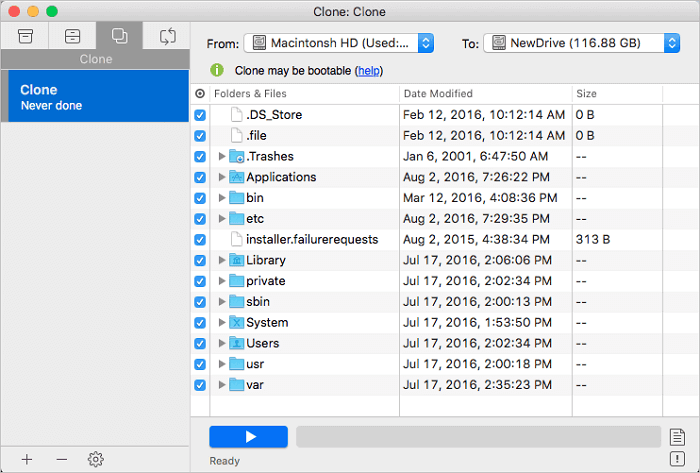
EaseUS Todo Backup은 Mac 하드 드라이브 또는 SSD를 원하는 다른 드라이브로 이미지화하거나 복제하는 가장 효율적인 방법 중 하나입니다. 다음은 완벽한 기능 중 일부입니다.
특징:
- HFS+ 또는 APFS가 있는지 여부에 관계없이 디스크 볼륨을 복제하고 백업 디스크를 가질 수 있습니다. – 이렇게 하면 MacOS 오류가 발생한 경우 부팅 가능한 백업에서 데이터를 즉시 복원할 수 있습니다.
- EaseUS Todo Backup은 파일을 네트워크 볼륨, 하드 드라이브 또는 나중에 복원할 수 있는 모든 외부 하드 디스크에 보관할 수 있도록 도와줍니다.
- 연락처, iTunes, 메일, 문서 및 사진의 템플릿을 사용하여 전체, 차등 또는 증분 백업을 만들 수 있습니다.
- 높은 수준의 개인 정보를 보장하기 위해 데이터 암호화
- Mac과 탑재된 다른 드라이브 간에 파일 및 폴더를 쉽게 동기화
마무리:
사고는 불가피합니다. 컴퓨터 충돌이나 맬웨어가 컴퓨터를 공격하는 경우 데이터가 즉시 손실될 수 있습니다. 사고가 발생하면 디스크 복제와 디스크 이미징이라는 두 가지 백업 옵션 중 하나를 사용할 수 있습니다. 그러나 Stellar Drive Clone과 같은 디스크 복제 소프트웨어에는 두 가지 옵션이 있습니다. 따라서 우리 블로그가 운영 체제와 데이터를 강화하는 데 도움이 되었다면 큰 박수를 보내주십시오.
다음 읽을거리:
Windows 10에서 하드 드라이브 상태를 확인하는 방법
Windows 10 하드 드라이브에서 삭제된 파일을 복구하는 것이 얼마나 안전한가요?